0x80042315 수정, VSS 기록기에 연결하는 중 오류가 발생했습니다.
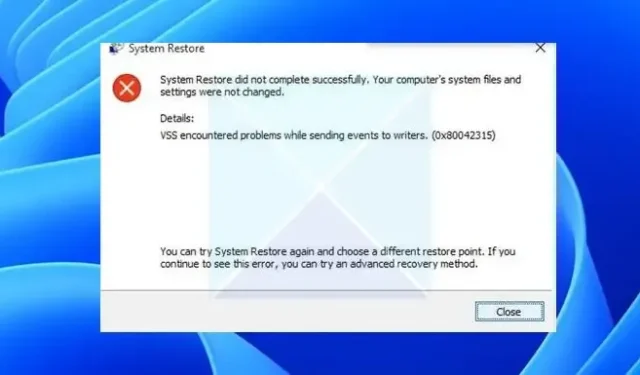
VSS에서는 오류가 자주 발생하며, 이 기사에서는 오류 메시지 An error 발생 중 VSS 작성자에게 연락하거나 VSS 에 이벤트를 작성자에게 보내는 동안 문제가 발생함 과 함께 코드 0x80042315 에 대해 설명합니다 . 이 오류는 일반적으로 VSS가 열려 있는 파일이나 백업 중에 사용된 파일의 백업을 수행하거나 시스템 복원을 수행하려고 할 때 발생합니다.
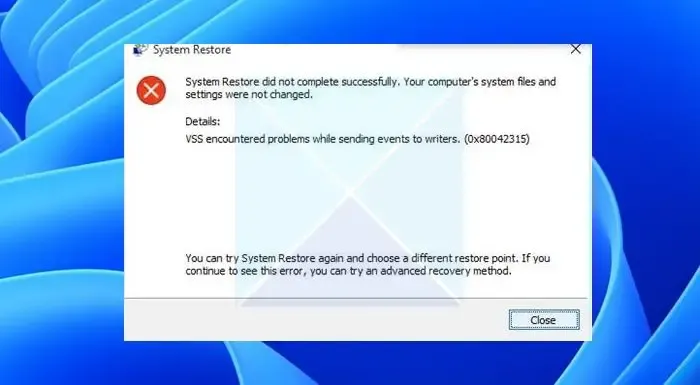
VSS 또는 볼륨 섀도 복사본 서비스는 섀도 복사본이라는 PC의 스냅샷을 캡처하고 생성하는 필수 Windows 서비스입니다. 이 프로그램은 VPM 및 물리적 서버에 대한 일관된 데이터 백업을 담당합니다.
0x80042315 수정: VSS 기록기에 연결하는 동안 오류가 발생했습니다.
- VSS(볼륨 섀도 복사본 서비스) 서비스 및 Windows 백업 다시 시작
- 디스크 검사 도구 또는 OEM 소프트웨어를 실행하여 디스크 상태를 검사하십시오.
- 이벤트 로그 보기
백업 또는 VSS 서비스를 실행할 때 여전히 동일한 오류가 발생하는지 확인하십시오.
1] VSS(볼륨 섀도 복사본 서비스) 서비스 및 Windows 백업을 다시 시작합니다.

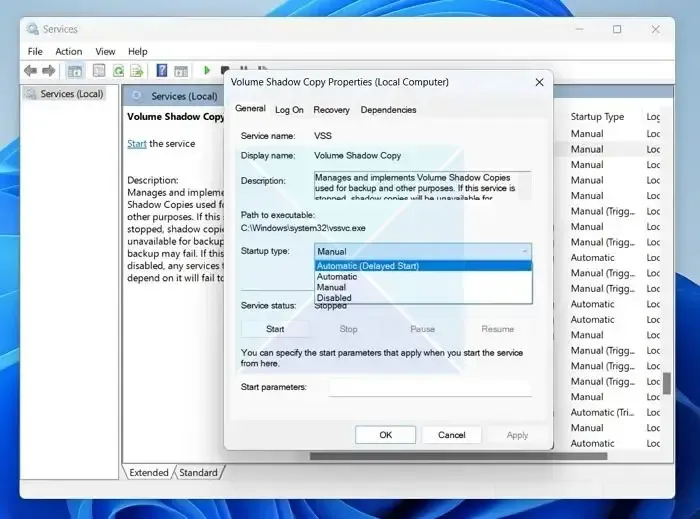
시도할 수 있는 빠른 수정 방법은 볼륨 섀도 복사본 서비스와 Windows 백업 서비스를 다시 시작하는 것입니다. 이 두 서비스가 실행되고 있지 않거나 결함이 있는 경우 간단히 다시 시작하면 두 서비스가 모두 새로 실행되도록 하는 데 도움이 됩니다.

- 먼저 Windows + R 키를 눌러 실행을 시작합니다.
- services.msc를 입력하고 Enter 키를 누릅니다.
- 이제 Volume Shadow Copy Service를 찾아 마우스 오른쪽 버튼으로 클릭하세요.
- 그런 다음 시작 유형 드롭다운 에서 자동을 선택합니다 .
- 또한, 서비스가 실행되고 있지 않으면 시작 버튼을 클릭하세요. 또는 중지를 클릭한 다음 서비스 새로 고침을 시작할 수 있습니다.
- 완료되면 적용 > 확인을 클릭하세요.
이제 Windows 서비스에 대해 동일한 단계를 수행한 다음 여전히 VSS 오류가 발생하는지 확인하십시오.
2] 디스크 검사 도구 또는 OEM 소프트웨어를 실행하여 디스크 상태를 검사합니다.

디스크 상태 문제로 인해 오류가 발생할 수도 있습니다. 확인하는 방법에는 두 가지가 있습니다. 첫 번째는 Windows 기본 chkdsk 도구를 사용하는 것입니다 . 그러나 명령줄 ChkDsk 옵션을 사용하는 것이 더 좋습니다!
CHKDSK 대체 소프트웨어![]()
다음과 같은 명령을 실행하여 C 드라이브의 디스크 오류를 확인하고 복구할 수 있습니다.
chkdsk c: /r
3] 이벤트 로그 보기
이벤트 뷰어를 열어 이벤트 로그를 보고 그 안에 도움이 되는 내용이 있는지 확인할 수도 있습니다.
저장된 이벤트 로그를 열 려면 이벤트 뷰어를 시작하십시오. 이제 작업 메뉴에서 저장된 로그 열기를 클릭하고 해당 위치에서 저장된 로그를 찾아 선택합니다.
전체 이벤트 로그 보기를 사용하여 Windows 이벤트 로그를 볼 수도 있습니다 .
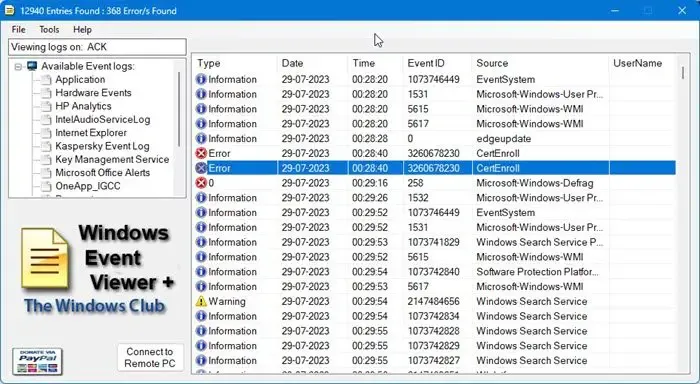
Windows 이벤트 뷰어 플러스는 기본 내장 Windows 이벤트 뷰어보다 더 빠르게 이벤트 로그를 볼 수 있고 항목을 텍스트 파일로 내보낼 수 있는 또 다른 휴대용 무료 앱입니다. 웹 검색 버튼을 선택하여 온라인으로 항목을 조회하고 알아낼 수 있습니다. 자세한 정보를 확인하거나 오류를 해결하세요.
VSS 오류 0x80042315를 수정하는 쉬운 방법이었습니다. 이러한 수정 사항 외에도 VSS 기록기 중 하나가 사용 가능한 백업-복원 상태에 대한 제한에 도달할 가능성이 있으므로 백업이 너무 자주 발생하지 않는지 확인해야 합니다.
VSS 기록기가 실패하는 원인은 무엇입니까?
VSS 기록기는 여러 가지 이유로 실패할 수 있습니다. 몇 가지 일반적인 이유에는 비정상적인 스토리지 볼륨, 여러 리소스의 작성자 동시 사용 또는 소프트웨어 충돌이 포함됩니다. 그러나 이러한 문제는 VSS를 다시 시작하거나 스토리지 볼륨 검사를 실행하여 해결할 수 있습니다.
VSS 오류를 어떻게 확인하나요?
Windows 시스템에서 터미널이나 CMD를 실행하여 VSS 오류를 쉽게 확인할 수 있습니다. CMD를 시작한 후 vssadmin 목록 공급자에 대해 다음 명령을 실행하여 VSS 공급자가 Microsoft Software Shadow Copy 공급자 1.0으로 나열되는지 확인합니다. 확인한 후 vssadmin 목록 작성기를 실행하여 VSS 오류를 찾으십시오.


답글 남기기